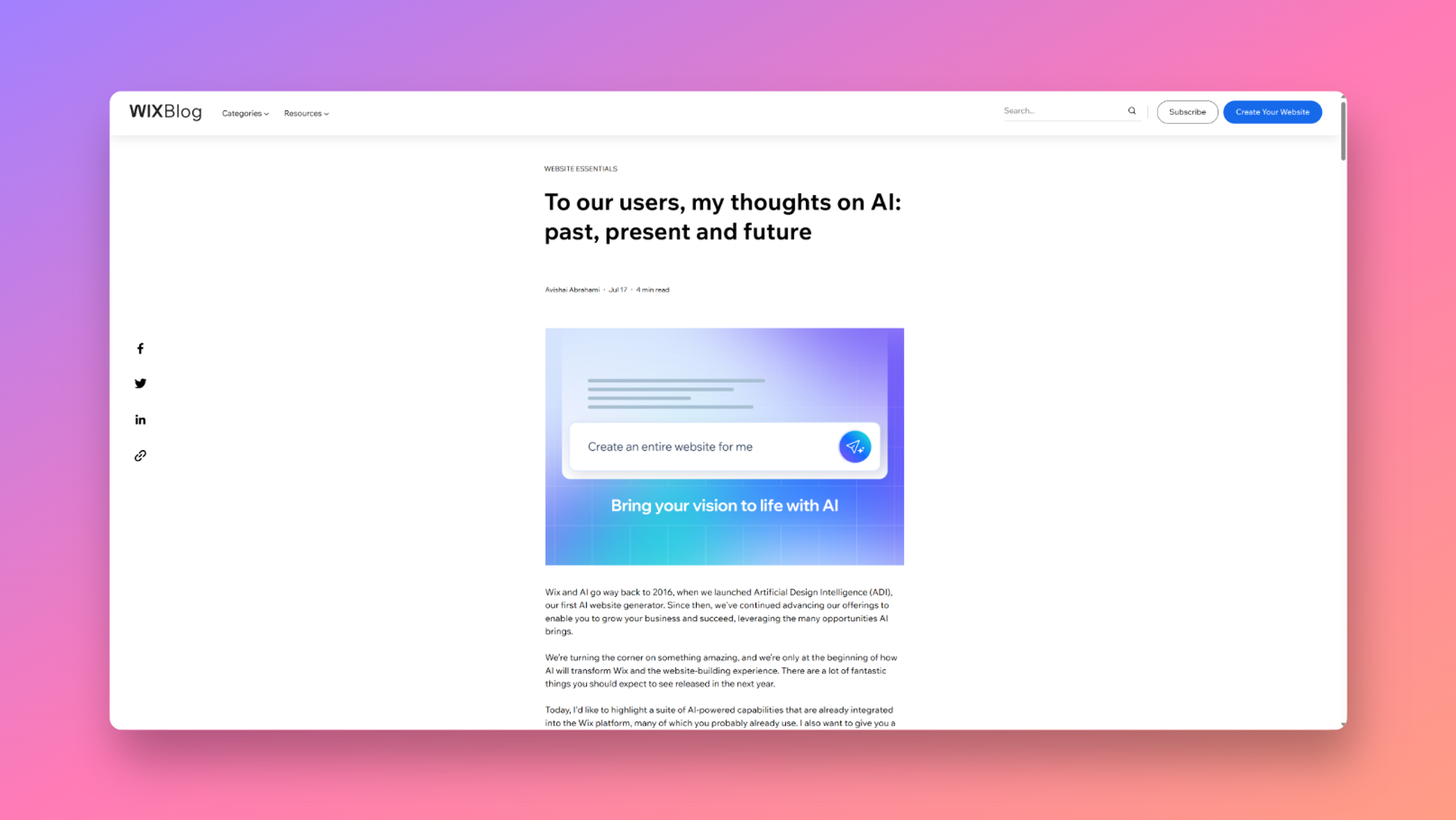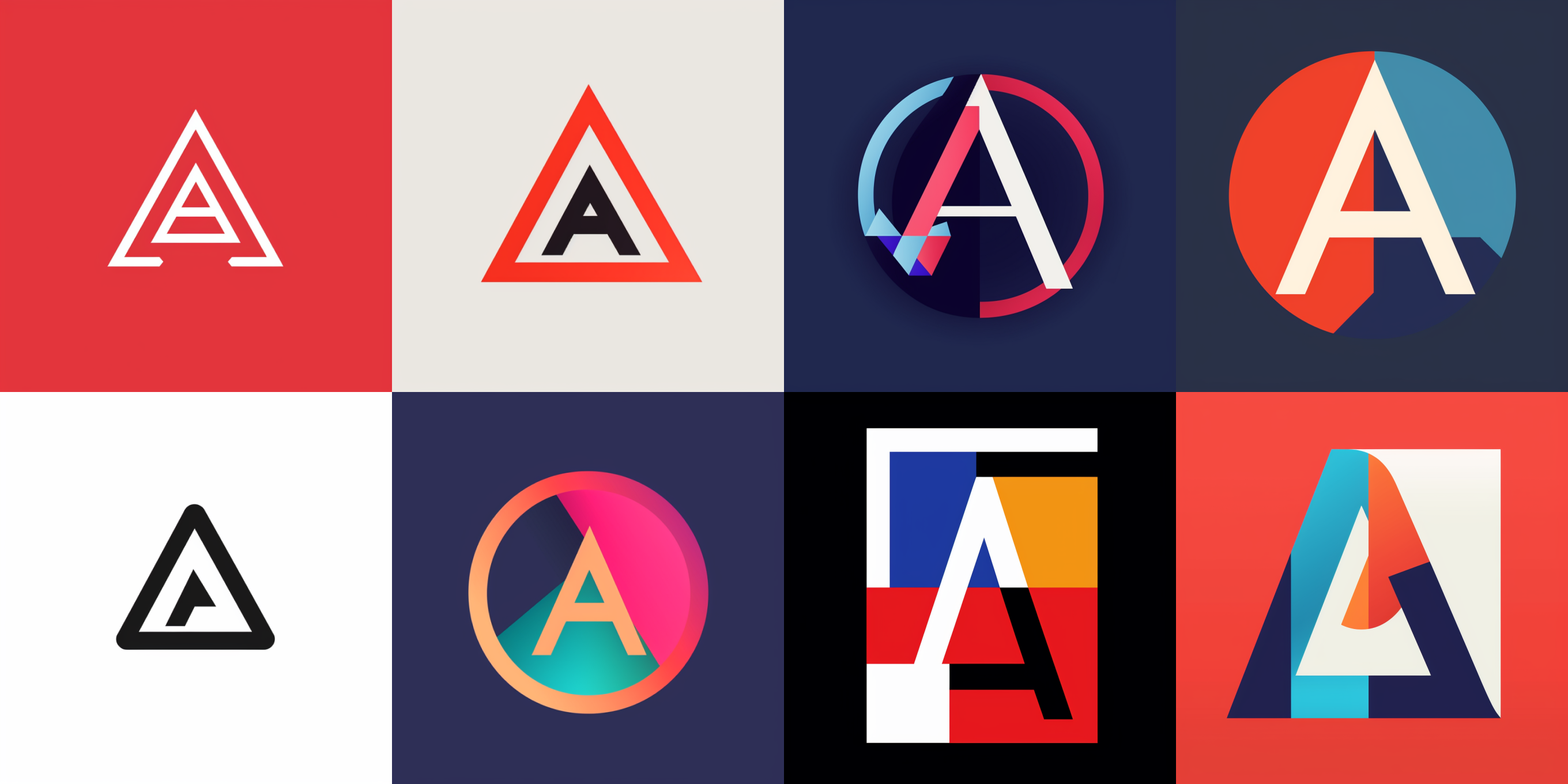如何使用适用于 iPhone 的 Alexa 应用程序
1.下载亚马逊 Alexa来自Apple App Store 的应用程序。
2.在关于启用蓝牙的弹出菜单中,点击确定以允许 Alexa 设置或连接其他设备(如您的 iPhone 或 Echo 扬声器)。
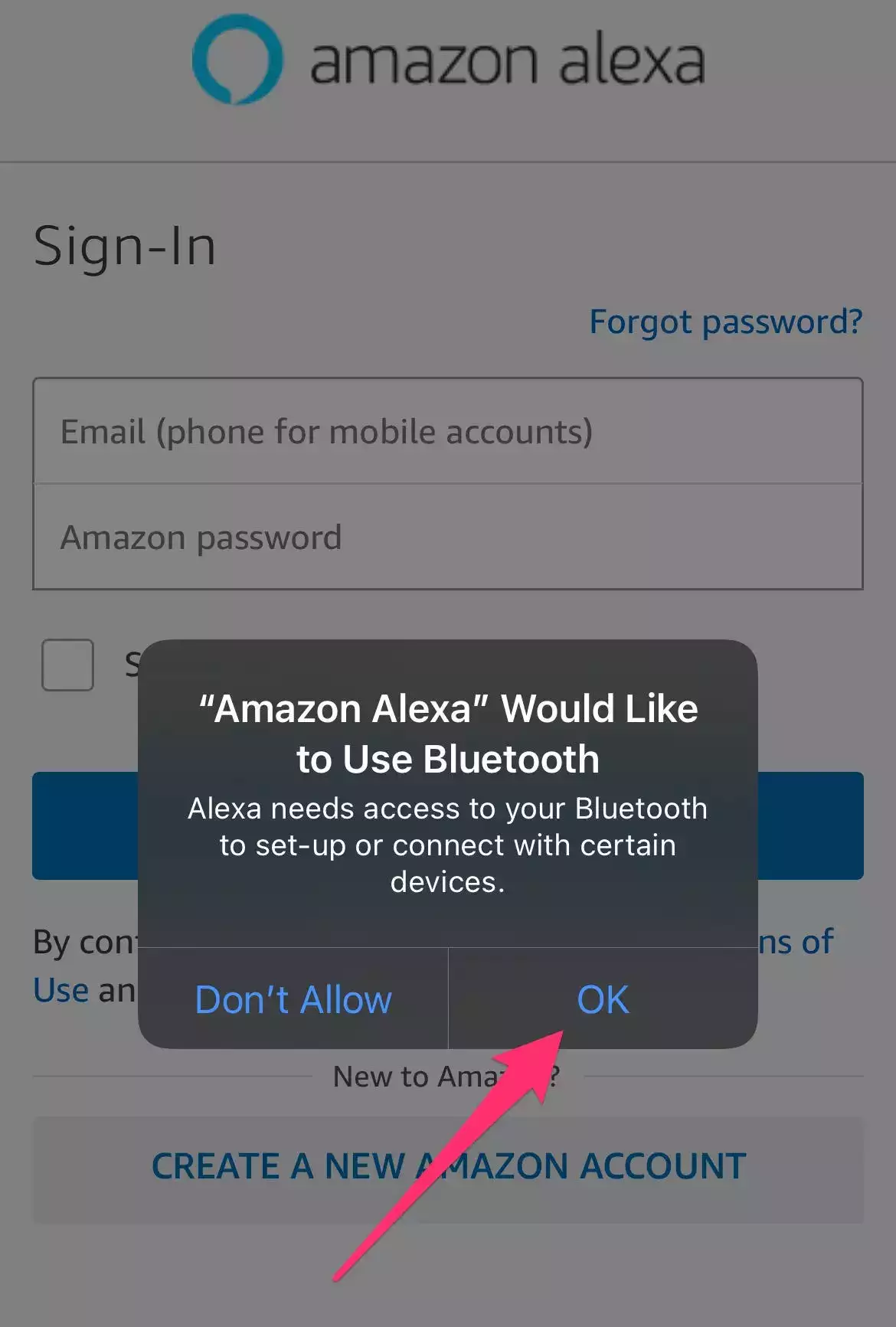
3.登录您的亚马逊账户。
4.点击继续以同意亚马逊的条款和条件。
5.点击是或否设置设备。
6.点击以从选项列表中选择您是谁。确认您的名字和姓氏,然后点击继续。
7.点击允许,如果你想给的Alexa访问你的通讯录(这样就可以使用像“呼叫妈妈”命令),并允许通知。要跳过此步骤,请轻点“稍后”。
8.继续按照屏幕上的提示设置 Alexa,包括教授 Alexa 您的声音。您可以通过点击跳过来跳过设置过程中的任何步骤。
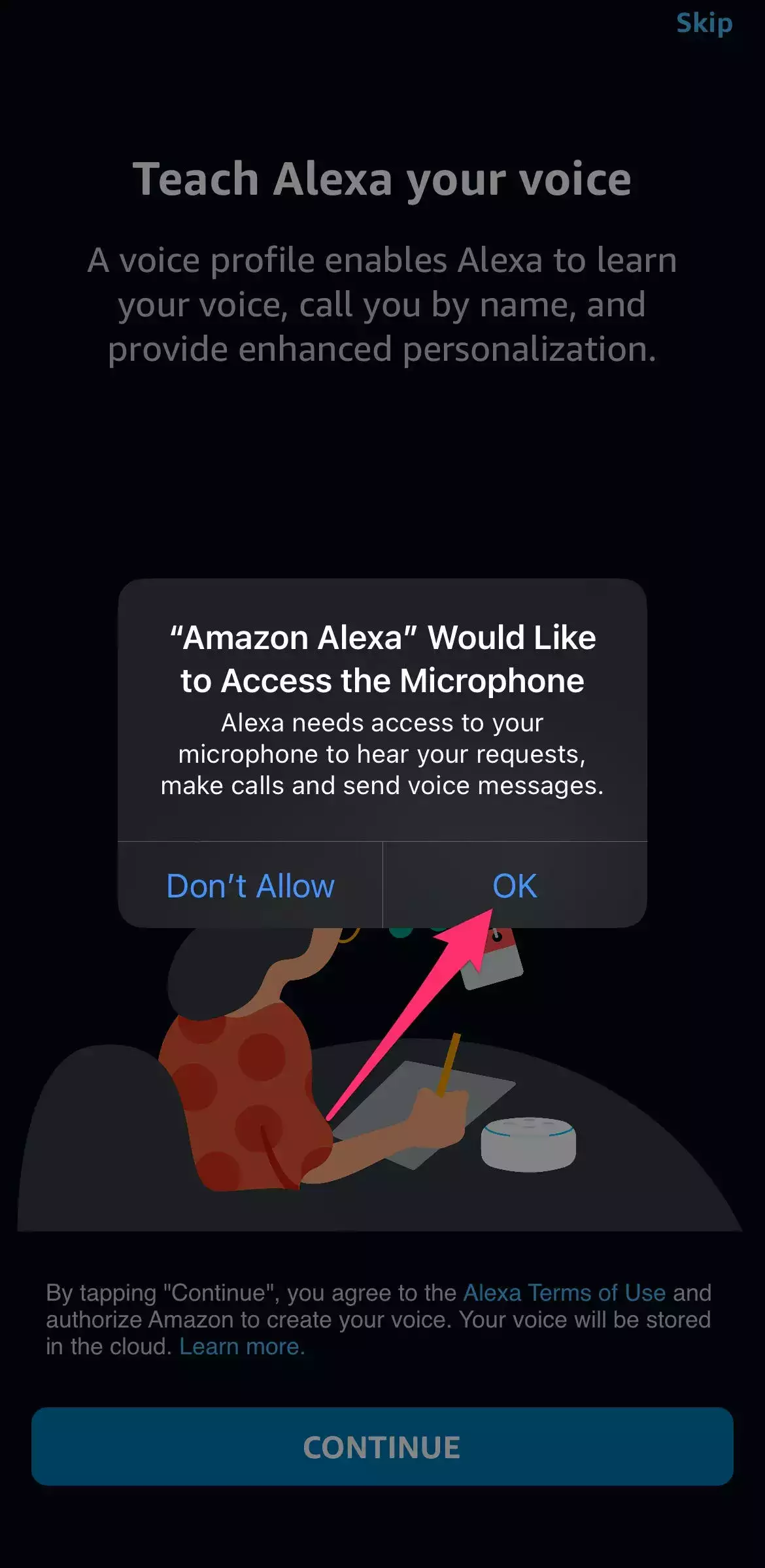
9.要启用 Alexa,请说“Alexa”或点击屏幕顶部的蓝色 Alexa 图标,然后说出您的请求。您也可以点击键盘图标来输入您的请求。
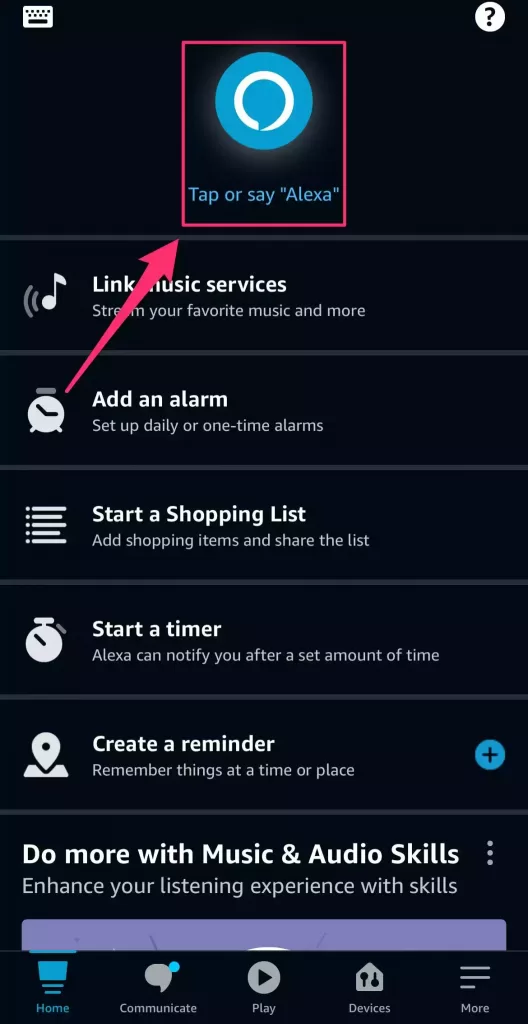
如何将 Alexa 小部件添加到您的 iPhone 主屏幕
运行 iOS 14 及更高版本的 iPhone 有一个充满小部件的主屏幕,如果您一直向左滑过包含应用程序的所有不同屏幕,就可以找到这些小部件。
如果您知道自己会经常使用 Alexa(或任何其他应用程序),那么主屏幕是一个放置它以便于访问的好地方。
1.在您的 iPhone 上,向左滑动,直到您点击充满小部件的主屏幕。
2. 用手指按住其中一个小部件(不管是哪个),直到出现弹出菜单。点击编辑主屏幕。
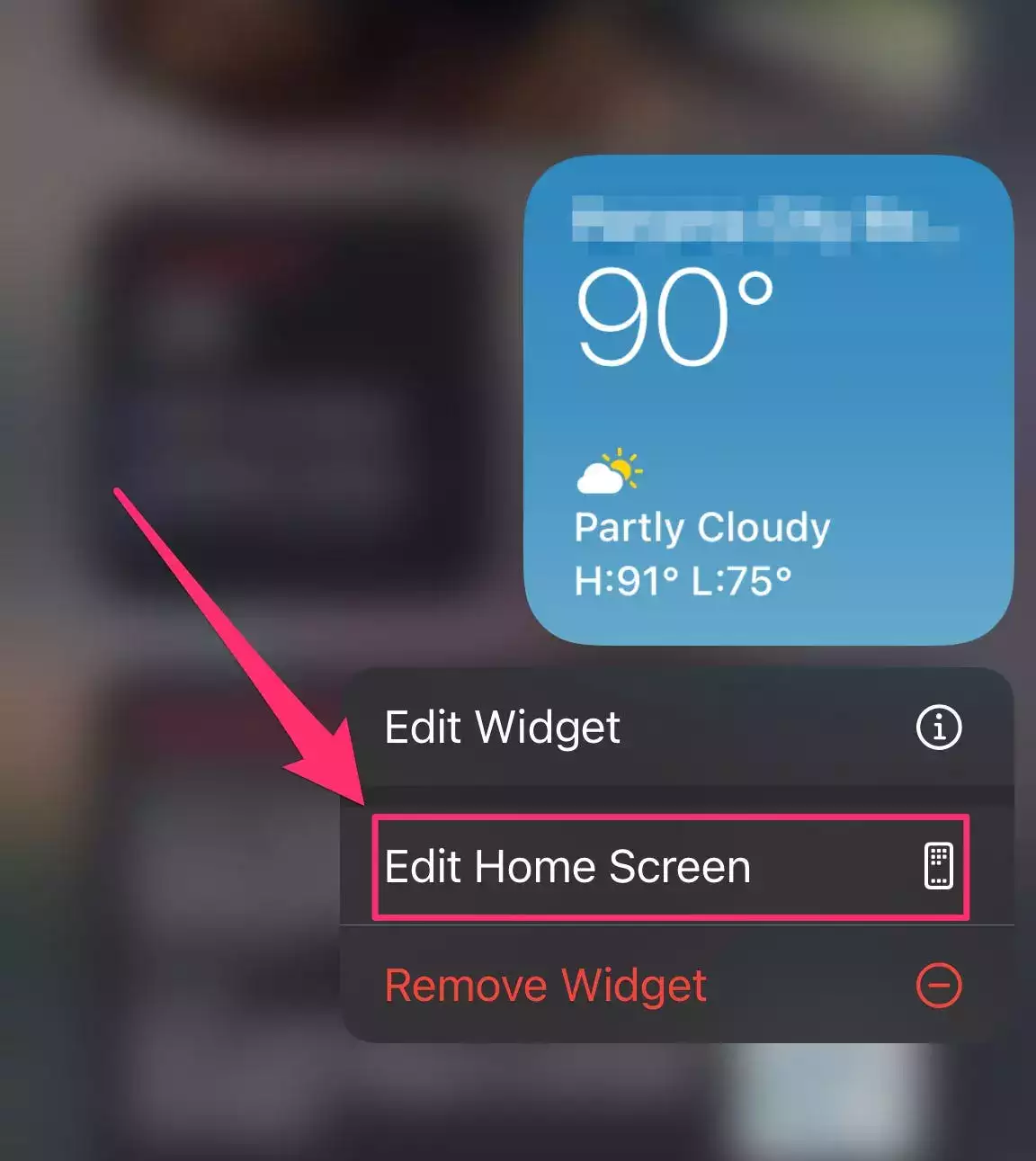
3.点击屏幕左上角的加号 + 图标,然后点击Amazon Alexa 图标。如果无法通过滚动轻松找到它,请点按搜索栏进行查找。
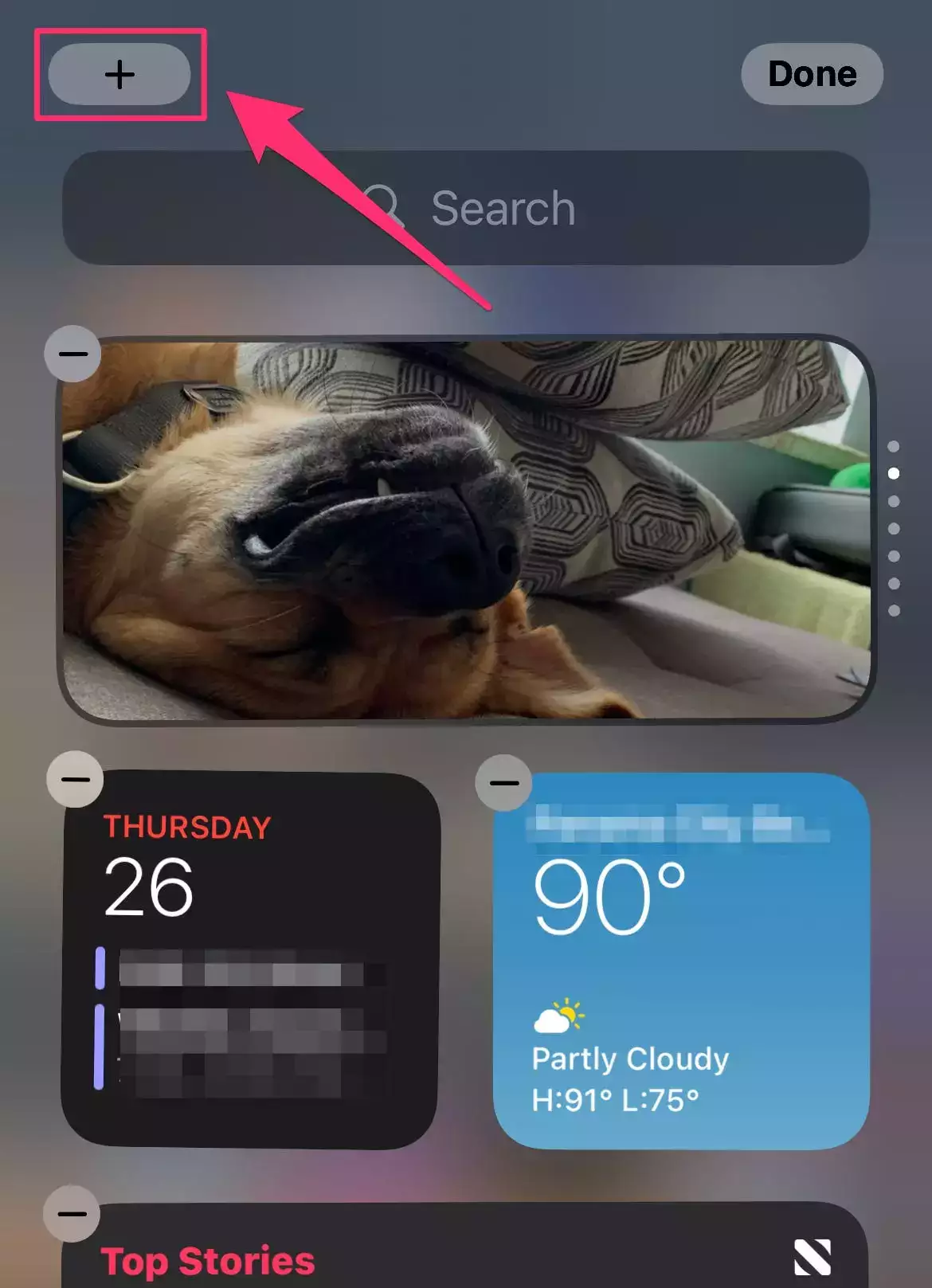
4.点击添加小工具。根据需要使用手指重新定位小部件,然后在完成后点
如何通过 Alexa 应用程序将 iPhone 与亚马逊设备配对
您可以通过蓝牙将 iPhone 与亚马逊的任何智能扬声器(如 Echo、Echo Dot 等)配对。
1.将您的蓝牙设备(Echo、Echo Dot 等)置于配对模式。
2.打开Alexa 应用程序,然后点击设备。
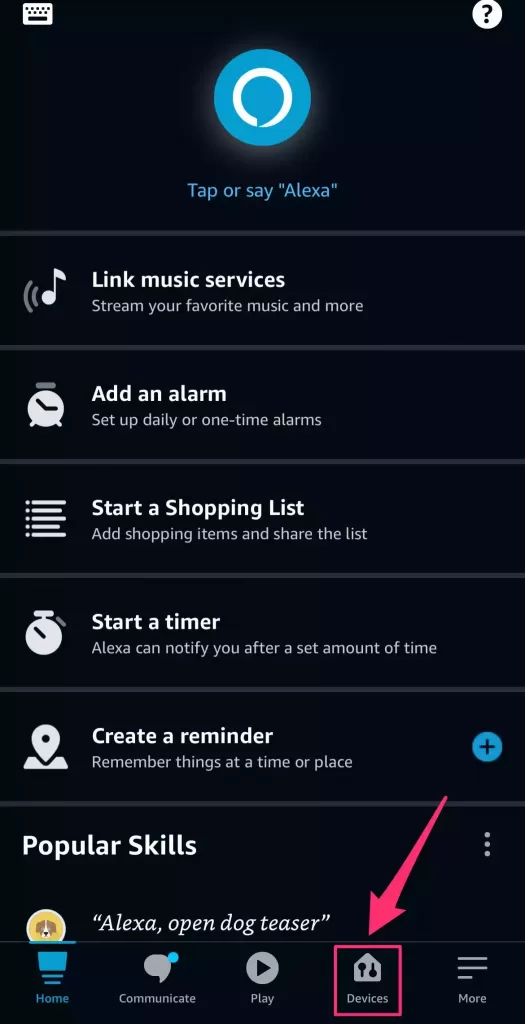
3.点击Echo 和 Alexa。
4.从选项列表中选择您的设备。点击蓝牙设备,然后配对新设备。
5.下次要连接时,只需在 iPhone 和扬声器上启用蓝牙并说“配对蓝牙”。
未经允许不得转载:表盘吧 » 如何在 iPhone 上设置和使用 Alexa 应用程序